WMV 파일을 AVI로 변환하는 데 사용되는 3가지 웹 및 데스크탑 변환기에 대한 자세한 리뷰에서
파일을 재생할 수 없기 때문에 파일을 새 파일로 변환하고 싶을 때가 있습니다. 이 상황의 좋은 예는 WMV 형식입니다. Windows 사용자라면 이미 이 형식에 대해 들어본 적이 있을 것입니다. 하나의 컨테이너에 다양한 비디오 및 오디오 파일을 저장합니다. 그러나 이 형식은 대부분의 미디어 플레이어에서 지원되지 않습니다. 따라서 파일 확장자가 .wmv인 동영상 파일을 보는 가장 좋은 방법은 변환하는 것입니다. 다른 분들과 같은 질문을 하시면 WMV를 AVI로 변환할 수 있습니까?? 그런 다음 제공된 단계에서 사용할 수 있는 다양한 웹 도구를 축적하므로 아래에서 진행해 보십시오.
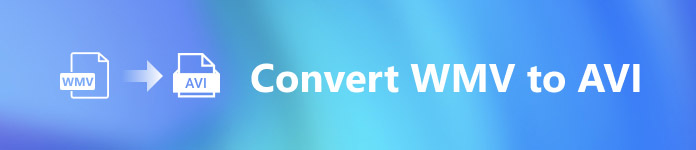
1부. WMV를 AVI 온라인으로 무료로 변환하는 상위 3개 변환기
상위 1. FVC 무료 비디오 컨버터 온라인
인터넷에 연결되어 있고 이것을 사용하면 변환을 빠르게 수행할 수 있습니다. FVC 무료 비디오 변환기 온라인. 이 소프트웨어는 다른 웹 도구와 달리 훨씬 빠르고 더 나은 변환을 지원합니다. 또한 이 도구는 사용자가 너무 오래 기다리기를 원하지 않기 때문에 파일이 업로드될 때까지 기다릴 필요가 없습니다. 이 웹 도구의 또 다른 좋은 점은 이 도구가 제공하는 변환된 비디오 라이브러리가 내장되어 있다는 것입니다. 비디오 또는 오디오에 액세스하려면 효율적이고 효과적으로 변환해야 합니다. 단, 인터넷에 접속할 수 없는 경우 아래의 다른 웹 도구와 같이 사용할 수 없습니다. 또한 이 도구를 사용하려는 경우 온라인에서 무료로 WMV를 AVI로 변환하기 위해 따를 수 있는 몇 가지 단계가 제공됩니다.
1 단계. 먼저, 이것을 클릭하여 FVC의 메인 웹사이트로 이동합니다. 링크.
2 단계. 그런 다음 변환 할 파일 추가 웹 도구의 런처를 설치합니다. 불과 몇 바이트에 불과하고 안전하기 때문에 걱정할 필요가 없습니다. 설치 프로그램이 드라이브에 있으면 변환 할 파일 추가, 폴더에서 .wmv 형식을 선택하고 열다.
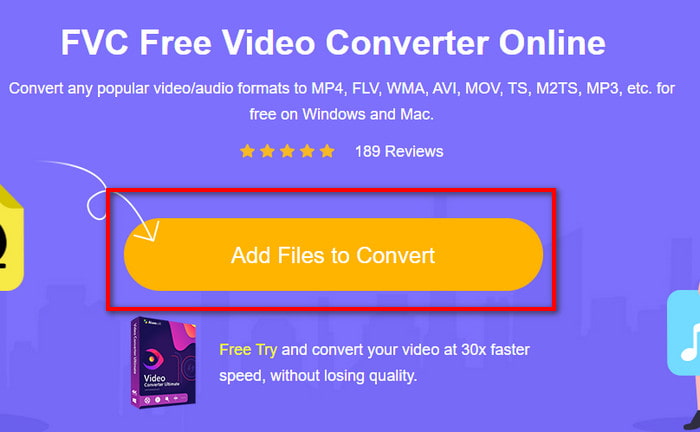
3 단계. WMV 파일이 인터페이스에 있으면 이제 선택해야 합니다. AVI 아래 사용 가능한 옵션에서 형식을 지정하십시오.
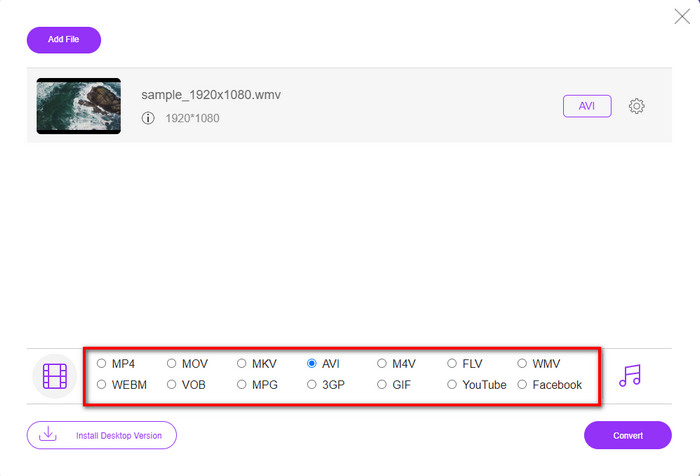
4 단계. 형식을 선택한 후 클릭하여 변환할 적기입니다. 변하게 하다.
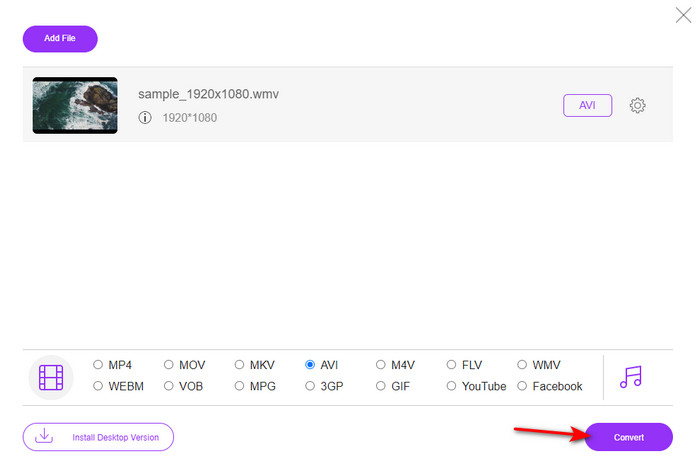
5 단계. 프로세스가 끝날 때까지 몇 분 정도 기다리면 변환된 파일이 포함된 폴더가 화면에 표시됩니다. 그런 다음 이 도구로 만든 새 WMV 형식을 보려면 클릭하세요.
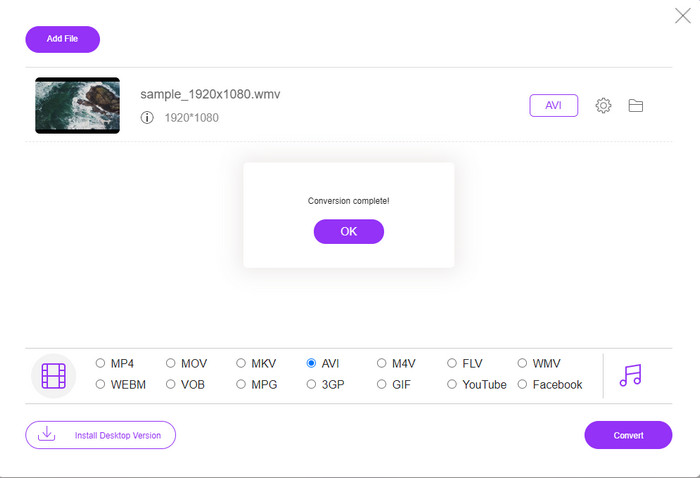
상위 2. 전환
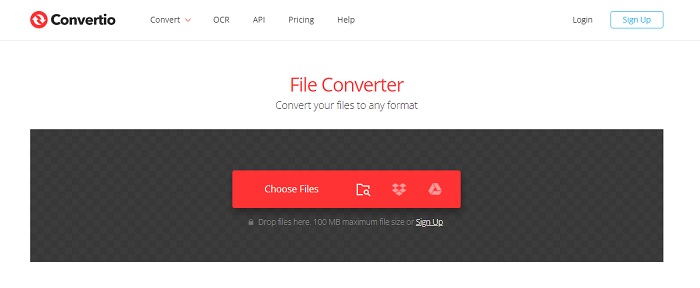
무료로 WMV 파일을 AVI로 변환하는 데 사용할 수 있는 또 다른 온라인 변환기는 Convertio. 먼저 언급한 웹 도구와 달리 이 도구를 사용하는 데 런처가 필요하지 않습니다. 또한 이 도구에서 PDF, 이미지, 오디오 등을 변환할 수 있습니다. 그러나 가장 큰 단점은 파일을 업로드하고 다운로드하는 데 시간이 많이 걸린다는 것입니다. 또한 변환된 모든 파일을 포함하는 내장 라이브러리가 없습니다. 이제 이것을 변환기로 사용하려면 다음 단계를 따르십시오.
1 단계. 즐겨찾는 브라우저로 이동하여 검색 Convertio.io.
2 단계. 딸깍 하는 소리 파일을 선택 폴더로 변환하려는 WMV 파일을 찾습니다. 그런 다음 쓰러지 다 버튼을 누르고 AVI를 선택합니다.
3 단계. 업로드 프로세스는 시간이 걸리며 다음을 클릭합니다. 다운로드 변환된 형식을 저장합니다.
상위 3. CloudConvert
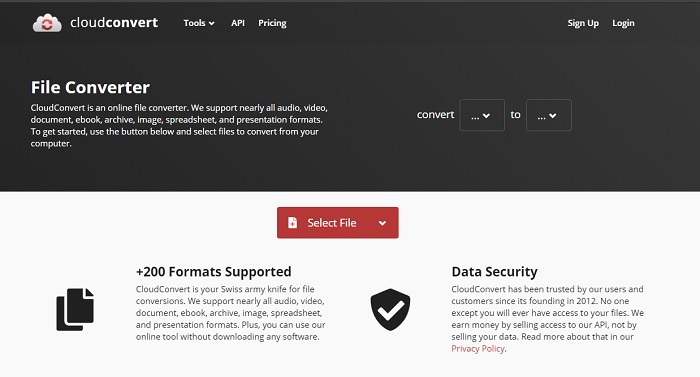
클라우드변환 변환하도록 선택할 수 있는 소규모 형식을 지원합니다. 또한 여기의 변환 프로세스는 안전하며 변환 프로세스를 기록하지 않습니다. Convertio와 마찬가지로 이 도구에도 라이브러리가 없습니다. 그리고 여기에서 형식을 변환하는 프로세스는 변환 속도를 높이기 위해 하드웨어 가속을 지원하지 않기 때문에 훨씬 느립니다. 또한 온라인에서 WMV를 AVI로 무료 변환을 경험하려면 아래 단계를 복사하십시오.
1 단계. 웹 브라우저를 열고 Cloud Convert를 검색합니다.
2 단계. 프레스 파일 선택, 다음 화면에 표시될 폴더에서 .wmv 파일을 검색합니다.
3 단계. 딸깍 하는 소리 로 변환하다, 선택 AVI 형식을 지정하려면 변하게 하다 버튼, 변환 후 다운로드를 클릭합니다.
2부. 번개 속도 변환기를 사용하여 Mac 및 PC에서 WMV를 AVI로 변경하는 방법
위에서 언급한 온라인 소프트웨어는 무엇을 복사할 수 없습니다 FVC 비디오 컨버터 궁극 고객에게 제공합니다. 다목적 도구를 찾고 있다면 이것이 최선의 선택이 되어야 합니다. 또한 이 소프트웨어를 변환기, 편집기, GIF 메이커, 그리고 더. 게다가, 이 소프트웨어는 무엇을 할 수 있고 얼마나 빨리 완료할 수 있는지에 대해 기대 이상입니다. 이 도구의 전반적인 성능은 우리를 놀라게 하고 당신도 놀라고 싶다면 데스크탑에 이 놀라운 변환기를 다운로드하십시오. 이제 아래에서 만든 단계별 절차에 따라 Mac 및 PC에서 WMV를 AVI로 변환해 보겠습니다.
1 단계. 도구에 액세스하려면 먼저 도구를 다운로드하고 현재 사용 중인 플랫폼을 선택해야 합니다. 그런 다음 데스크탑에 소프트웨어를 설치하면 빠른 설정이 1분 이내에 완료됩니다.
무료 다운로드Windows 7 이상안전한 다운로드
무료 다운로드MacOS 10.7 이상안전한 다운로드
2 단계. 다음 단계로 진행하려면 소프트웨어를 엽니다. 실행 후, 당신은 볼 것입니다 + 징후; 클릭하여 파일을 추가한 다음 열다.
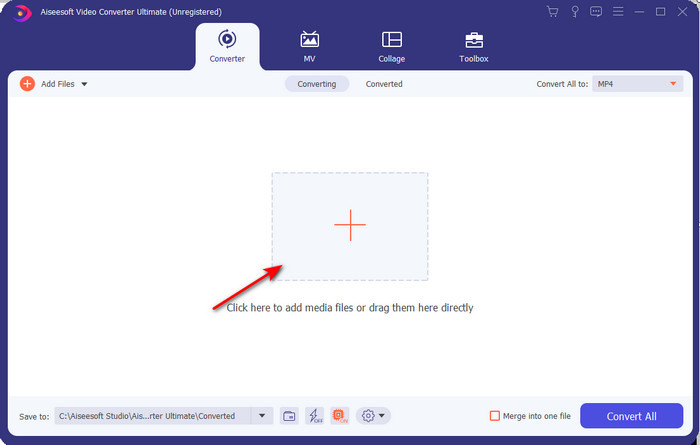
3 단계. 형식을 변경하려면 드롭다운 메뉴를 클릭합니다. 모두 변환 선택하고 AVI 하위 메뉴에서.
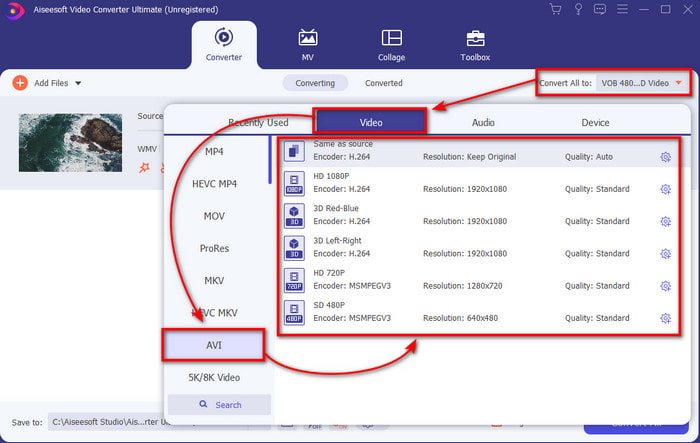
4 단계. 이제 WMV 파일을 AVI로 성공적으로 변환하려면 모두 변환 프로세스가 완료될 때까지 몇 초 동안 기다립니다.
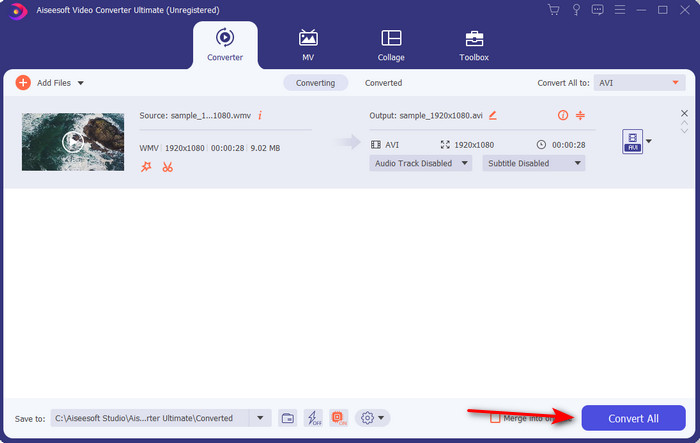
5 단계. 변환 후 몇 초 전에 만든 변환된 파일이 있는 폴더가 화면에 표시됩니다. 그것을 보려면 비디오 파일을 클릭하고 품질을 잃지 않고 변환된 WMV 파일을 즐기십시오.
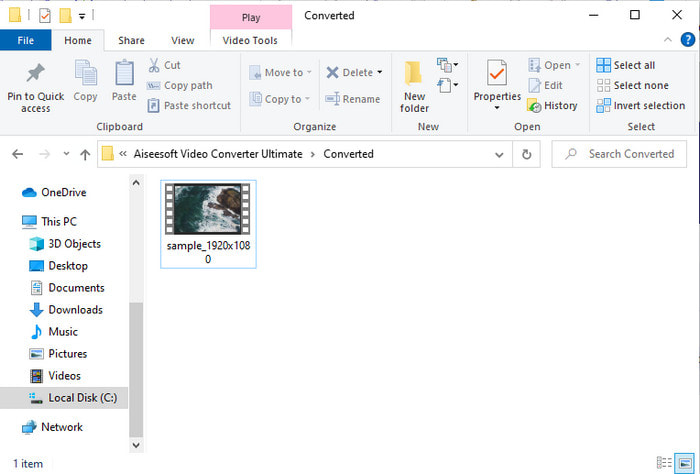
3부. WMV 대 AVI; 성능이 가장 좋은 형식
WMV 및 AVI는 사용하고 싶은 최고 수준의 비디오 파일 컨테이너입니다. 언급된 두 가지 형식은 고품질 비디오 및 오디오를 포함할 수 있지만 이제 이 비교 차트를 읽고 차이점을 확인하겠습니다.
| WMV | AVI | |
| 또한 ~으로 알려진 | 윈도우 미디어 비디오 | 오디오 비디오 상호연관성 |
| 최고의 사용 | 온라인으로 잘 구성된 비디오 스트리밍을 위해 큰 파일을 작은 파일로 바꾸는 데 사용되었습니다. | 영상과 음성을 따로 저장하고 지연 없이 동시에 재생하기 위해 사용합니다. |
| 개발사 | 마이크로 소프트 | 마이크로 소프트 |
| 형식의 단점 | 미디어 플레이어의 관심과 지지를 덜 받습니다. | 이 큰 파일을 훨씬 더 작지만 한도 내에서 압축하려면 코덱이 필요합니다. |
4부. WMV 및 AVI 형식에 대한 FAQ
WMV를 AVI로 변환하면 품질에 영향을 줍니까?
AVI로 변환할 때 WMV 파일의 품질이 변경되지 않아야 합니다. 그러나 WMV가 변경되고 품질이 저하된다고 가정합니다. 이 경우 사용하는 변환기는 비디오의 고품질 픽셀을 지원하지 않습니다.
변환한 후 WMV의 크기가 변경됩니까?
WMV의 파일 크기는 원본 파일 크기와 약간 다를 수 있습니다. 바뀌는 데는 이유가 있다. 그 이유 중 하나는 압축된 파일이 압축 해제되어 파일 크기가 변경되기 때문입니다. 그러나 변경 사항은 원래 파일 크기에 가까워야 하며 너무 크거나 크면 안됩니다.
WMV를 사용하여 이메일에 비디오를 첨부할 수 있습니까?
예, Microsoft에 따르면 MPEG-4보다 빠르고 더 나은 압축을 지원하기 때문에 WMV 형식을 사용하고 비디오를 이메일에 첨부하는 것이 이상적입니다. 또한 파일 크기가 작을 수 있기 때문에 미니어처 형식이라고도 합니다. 그러나 비디오의 품질은 유지됩니다.
결론
끝으로 모든 플랫폼과 소프트웨어가 WMV를 지원하지 않는다는 것을 이해하는 것이 더 쉽습니다. 또한 webtool은 잘 수행되지만 배치 파일을 훨씬 빠르고 쉽게 변환할 수 있는 도구가 하나 있습니다. 바로 FVC Video Converter Ultimate입니다. 이 소프트웨어가 제공하는 놀라운 변환을 경험하고 싶다고 가정해 보십시오. 이 경우 지금 데스크탑에 다운로드하여 사용해야 합니다.



 비디오 컨버터 궁극
비디오 컨버터 궁극 스크린 레코더
스크린 레코더







